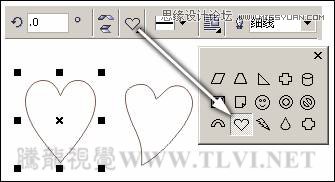|
|
|
|
| 在本小节的实例学习中,将制作一幅以红色枫树为主体形象的背景画面。火红的枫叶使画面充满了一种浪漫的气息。漫天飘舞的枫叶与树干上的纹理效果相协调,又使画面充满了动感。 |
|
(4)下面再为其他节点进行填充颜色,其中A部节点为橘红色,B部节点为(C1、M85、Y96、K0),C部节点为洋红色。效果如图2-35所示。
图2-35 填充颜色 (5)参照以上方法,再为其他节点填充颜色并调整节点位置,读者可以执行“文件”→“导入”命令,将本书附带光盘Chapter-02“树冠轮廓.cdr”文件导入文档中使用,效果如图2-36所示。
图2-36 应用网格填充 2.2.3 制作步骤:刻画树干 (1)使用工具箱中的“贝塞尔”工具,参照图2-37所示绘制树干图形,并填充颜色。读者也可以导入书附带光盘Chapter-02“树干图形.cdr”文件直接使用。
图2-37 绘制树干图形 (2)参照上面应用网格填充方法,为树干图形进行填充颜色,使其具有立体感,效果如图2-38所示。
图2-38 应用网格填充 (3)使用“贝塞尔”工具,参照图2-39所示在树干上绘制树纹图形,并分别设置填充颜色。
图2-39 绘制树纹 (4)参照以上方法,继续绘制树纹图形,效果如图2-40所示。
图2-40 绘制树纹完成效果 2.2.4 制作步骤:绘制飘落的枫叶 (1)选择工具箱中的“基本形状”工具,参照图2-41所示设置其属性栏,在页面空白处绘制心形图形,接着按下键将其转换为曲线。然后使用“形状”工具,对心形的形状进行调整。 技巧:通过“交互式变形”工具也可以快速绘制出该步骤中的图形效果。在绘制心形图形后,使用“交互式变形”工具,在其属性栏中单击“扭曲变形”按钮,然后为图形添加扭曲效果。
图2-41 绘制心形
|